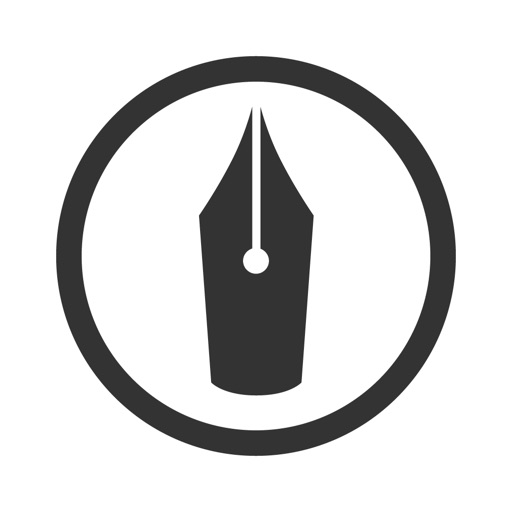僕はふだんmabook Airで、外で思いついたネタはiPhoneではてなブログアプリにメモってます
— tempo96@はてなブログ (@tempo96blog) 2017年9月9日
そんなわけで、外出中にちょっとネタを書き留めたいときはてなブログのアプリを使っています。編集機能が一部使えなかったりしますが、そんなに悪くないかなと思います。今日はそんなアプリの使い心地について。
ホーム画面はこんなん
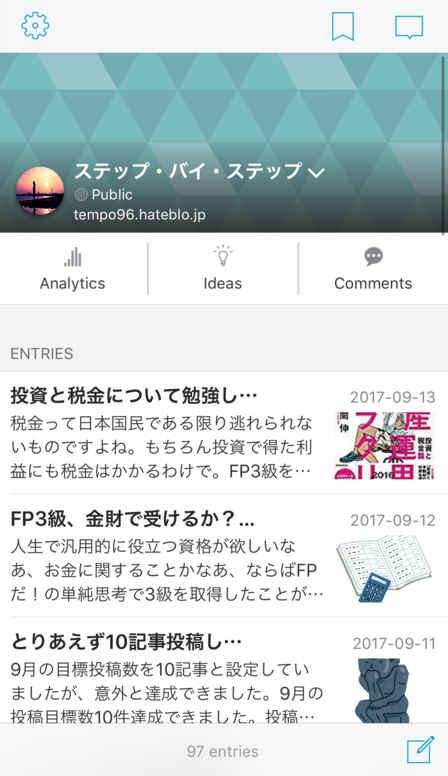
シンプルにまとまってます。中央に公開済みの記事が並び、その上にアクセス解析・下書き・コメントと並びます。
アクセス解析は2週間前までの日次アクセス数と、当日の時間帯ごとのアクセス数が見れます。まあそんなに使わない機能ですかね。コメントは今までの記事についたコメントが一覧で見れます。
下書き画面はこんなん
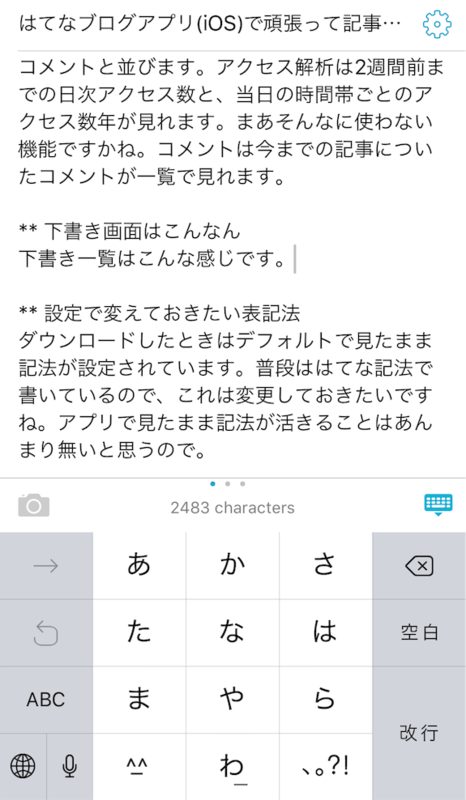
下書き画面はこんな感じです。カメラマークをタップすると、撮影かカメラロールの写真をアップロードしてそのまま挿入できます。これは手軽で良いかもですね。
引用、太字などのコマンドは中央のタブを左フリックで出てきます。右上の歯車マークをタップすると、カテゴリの設定や予約投稿の指定、カスタムURLの指定ができます。
予約投稿までできるのは良いですが、同時にtwitterに投稿が設定できないのは不便です。また、プレビュー確認もできますが結構簡略化して表示されてしまうので、最後の確認はウェブでやった方が良さそうです。
設定で変えておきたい表記法
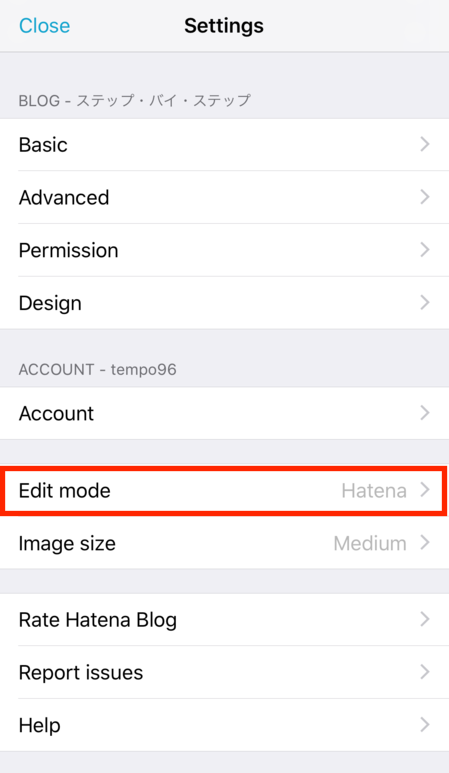
ホーム画面の歯車マークをタップすると設定画面が出ます。
ダウンロードしたときはデフォルトで見たまま記法が設定されています。普段ははてな記法で書いているので、これは変更しておきたいですね。アプリで書くときに見たまま記法が活きることはあんまり無いと思うので。